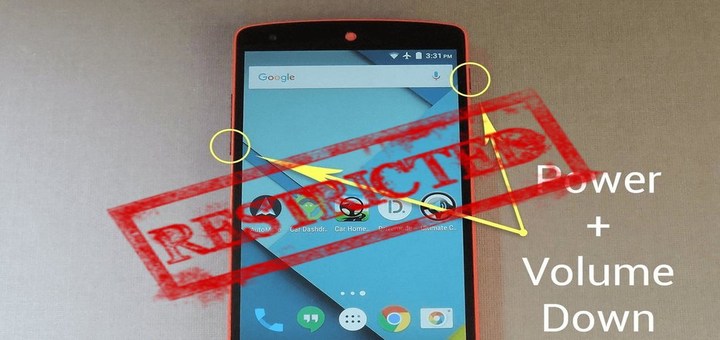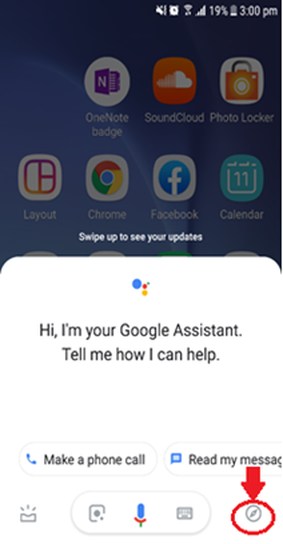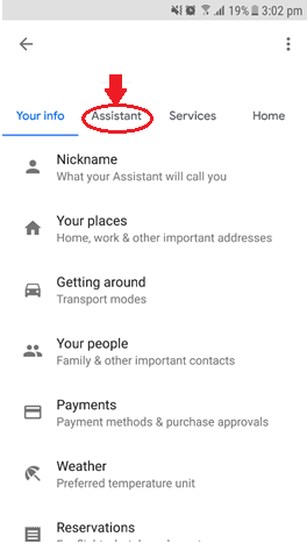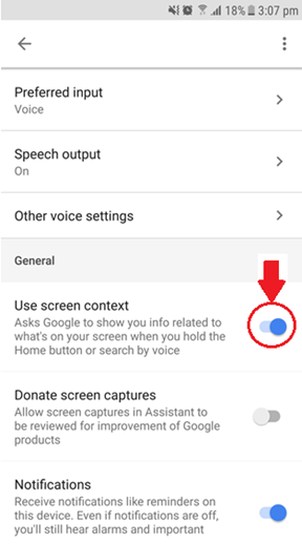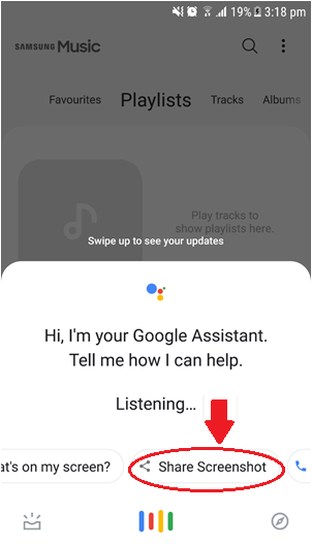Helppo tapa ottaa kuvakaappauksia rajoitetuissa Android-sovelluksissa
Kuvakaappaukset ovat olennainen osa digitaalista elämäämme, halusitpa sitten korjata ongelman, vangita keskustelun tai esitellä videopelitaitojasi. Kaikissa Android-laitteissa on natiivi kuvakaappaustoiminto. Se sisältää yleensä muutaman puhelimen laitteistonäppäimen painamisen samanaikaisesti. Painikeyhdistelmät vaihtelevat laitteittain. Yleisin tapa ottaa kuvakaappaus on kuitenkin pitää äänenvoimakkuuden alennus- ja virtapainiketta painettuna samanaikaisesti.
Aina ei kuitenkaan ole selvää, miten kuvakaappaus otetaan, varsinkin kun ne on estetty oletuksena isäntäsovelluksessa. Jos käsittelet sovellusta, joka rajoittaa kuvakaappauksia, minulla on juuri sinulle sopiva ratkaisu. Tässä viestissä näytän sinulle, kuinka voit ottaa kuvakaappauksen rajoitetuista sovelluksista Androidissa ilman laitettasi juurruttamista.
Google Assistantin avulla voit ottaa kuvakaappauksen rajoitetuista sovelluksista
Käytän tähän tarkoitukseen Googlen apua, erityisesti sen " Mitä näytölläni on? " -ominaisuus. Vaikka tämä ominaisuus on tehty oppimaan lisää näytölläsi olevista asioista, se ottaa samalla myös kuvakaappauksen lukeessaan tietoja – jota rajoitetut sovellukset eivät estä. Katsotaanpa, miten sitä käytetään:
Paina ja pidä alhaalla Koti – painiketta ja se avaa näytön. Napsauta näytön vasemmassa alakulmassa olevaa Navigointipainiketta .
Napsauta nyt näytön oikeassa yläkulmassa olevaa Profiili -painiketta ja valitse valikosta Asetukset. Täällä napsautat Assistant – välilehteä, joka sijaitsee yläpalkissa.
Vieritä alas näytön loppuun ja napauta Puhelin. Kun näyttö tulee näkyviin, vieritä alas näytön alareunaan, täällä huomaat vaihtopainikkeen Käytä näytön kontekstia sinun täytyy kytkeä tämä päälle.
Palaa sitten takaisin sovellukseen, josta haluat ottaa kuvakaappauksen, paina uudelleen ja pidä alhaalla Koti – painiketta ja napsauta sitten Jaa kuvakaappaus, jonka avulla voit jakaa kuvakaappauksen sosiaalisen median alustojesi kanssa tai voit tallentaa sen Kuviin.
Joten näin voit helposti ottaa kuvakaappauksia sovelluksista, jotka eivät salli käyttäjien ottaa kuvakaappauksia.
Johtopäätös
Kuvakaappaukset estävät yleensä tietoturvariskejä sisältävät sovellukset, kuten pankkisovelluksesi. Vaikka se on hyvä turvallisuussyistä, se voi olla ärsyttävää, kun sinun on todella otettava kuvakaappaus esimerkiksi nähdäksesi tapahtuman tiedot. Mutta kiitos Google Assistantille, joka tarjosi tempun, jonka avulla voit helposti ottaa kuvakaappauksia sovelluksista rajoituksin.
Jos sinulla on kysyttävää, kerro meille alla olevissa kommenteissa.